- 安卓下载 相关标签
类型:系统其它
语言:简体中文
更新: 2020-04-15 08:49:31
大小:495 MB
平台:Win All
- 1[系统其它]enigma virtual box(单文件制作)下载 v9.7 官方中文版
- 2[系统其它]easy sysprep系统封装工具下载 v5.0 支持win10/win7系统
- 3[系统其它]ExtremeCopy pro专业版下载 附注册表 最新官方版
- 4[系统其它]ContextMenuManager(windows右键菜单管理工具)下载 v3.1.1 免费版
- 5[系统其它]AquaSnap pro中文版下载 v1.23.10 官方版
- 6[系统其它]驱动精灵万能网卡版离线版下载 v9.61.3708 官方电脑版
- 7[系统其它]kingroot旧版本电脑版下载 v3.4 官方版
- 8[系统其它]鲁大师电脑版下载 v6.1020.3010.1030 最新版
- 9[系统其它]驱动精灵最新版下载 v9.61.3708.3054 官方版
- 10[系统其它]彩虹工具箱最新版下载 v2.0.0 官方版
u大师是一款帮助电脑重新安装系统的工具。这款软件是市面上流传最为广泛的使用u盘安装系统跟帮助电脑清理垃圾的工具了。该应用有着最简单的可视化界面,无论是是菜鸟还是老鸟,都可以轻松操作,并且没有什么复杂使用方法,只需要点击制作u盘之后,这款软件就会自动的将u盘变成安装盘。如果你是第一次安装系统,那么建议使用u大师官方版这款软件,没有任何复杂操作,让你对安装系统有进一步看法。
U大师U盘启动制作工具功能特色
1.一键制作,简单易用
轻轻点击,不需要有任何技术,制作简单,菜鸟也能玩转电脑系统。
2.支持各种U盘,读写速度快:
U大师U盘启动制作工具支持所有U盘制作,几分钟就能搞定。
3.写入保护,严防病毒入侵:
拒绝病毒的入侵,防范于未然,U大师U盘启动制作工具断绝病毒通过U盘传播。
U大师安装步骤
1、在本站下载该软件,解压之后双击.exe,出现安装界面,点击“快速安装”
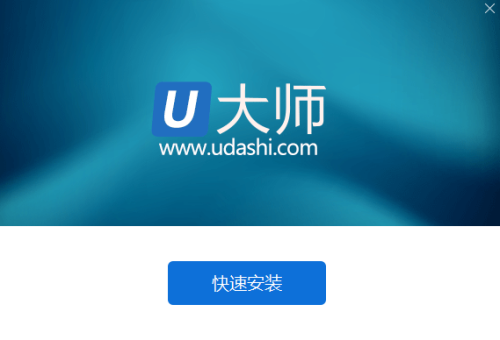
2、正在安装当中,过程很快,请耐心等候
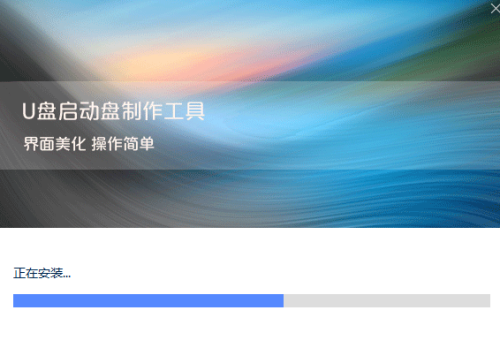
3、U安装成功,点击“完成安装”退出该界面
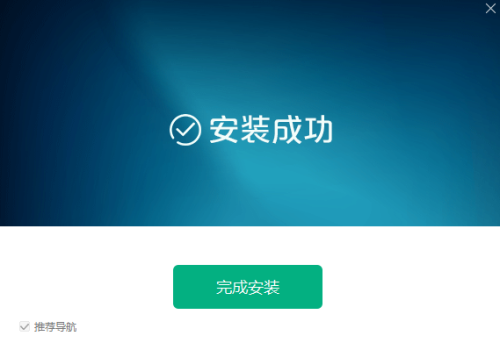
U大师官方版使用方法
一.u盘启动制作1、首先打开安装好的U大师U盘启动制作工具,插入您的U盘,点击ISO制作,您就可以看到iso制作中,耐心等候即可
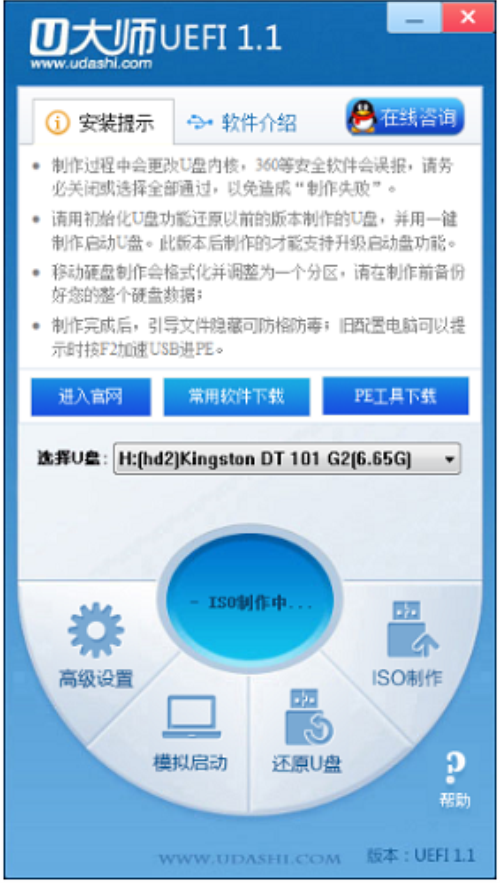
2、ISO制作完成之后会弹出一个写入硬盘映像窗口
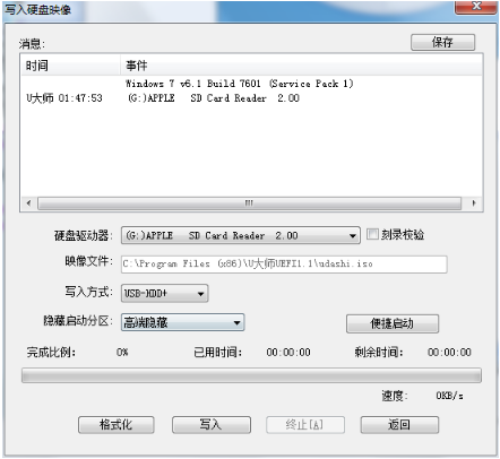
3、找到硬盘驱动器选项找到自己的U盘,找到后点击写入即可
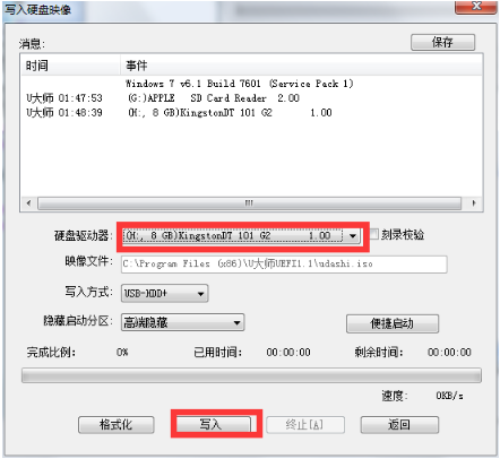
4、进入U大师U盘启动制作工具,点击模拟启动选项
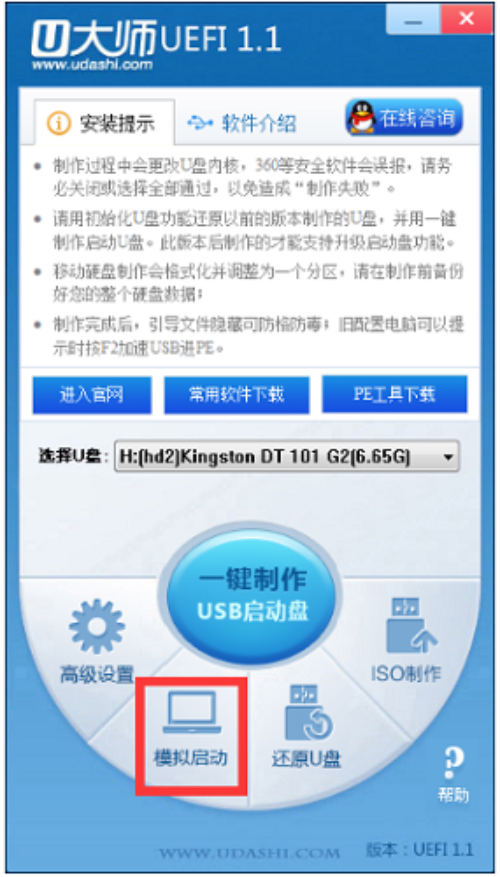
5、如果出现下图中的界面,说明U大师U盘启动制作工具启动成功
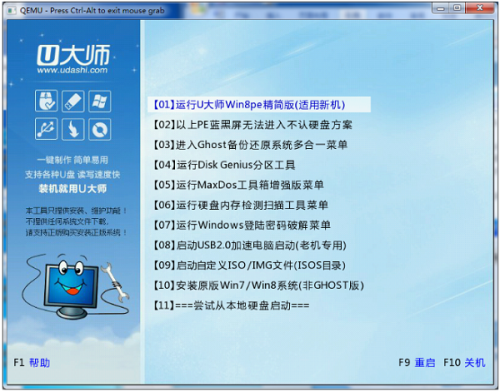
6、制作完系统后,将制作好的系统直接放进u盘中。另外因为默认制作的是fat32格式,用户可以自由的选择格式化成任何格式,比如ntfs或者exfat格式,并不影响使用
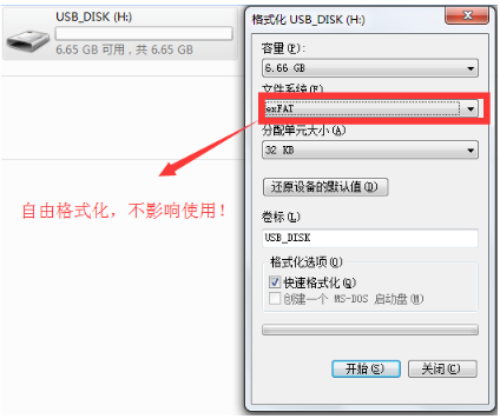
二.使用u大师官方版U盘启动盘安装系统:
这里的GHOST系统是以XP系统为例,ghostWIN7也是一样的操作方式,这里不再详述。
1.使用U大师U盘启动盘制作工具将U盘制作成启动U盘
2.将U盘插上电脑,从U盘启动电脑,进入U盘菜单选择界面,可以选择【01】
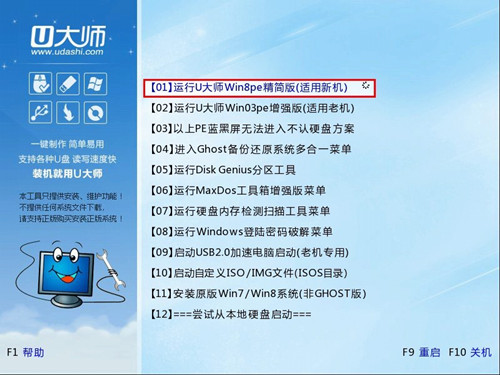
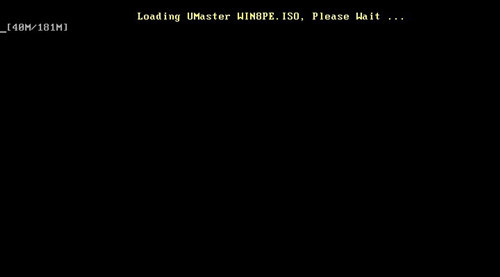
3.双击运行“一键还原备份系统”工具,单击“浏览”,找到刚才准备好的.gho文件,选择要安装的系统分区,单击“开始”

4.在提示框中,单击“是”按钮,接下来系统的安装将会自动运行
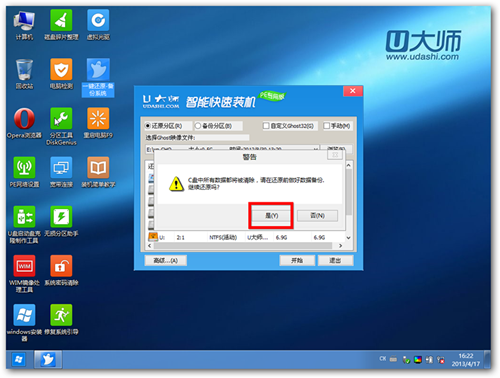
5.ghost系统安装完毕后,重启电脑,完成后续的系统安装。
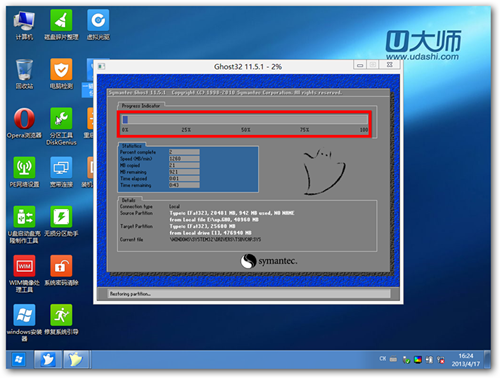
u大师常见问题
一.U盘装系统时,提示硬盘格式为GPT该怎么办?
首先有个很简单的方法就是将GPT格式转化为MBR格式。
第一步:在U大师PE界面的时候,打开DiskGenius软件,鼠标右键点击硬盘,选择“转换分区类型为MBR格式”或者“转换分区类型为GUID格式”(看你需要哪种格式就转换成那种格式)。使用DiskGenius可以直接将带有数据的硬盘进行分区表格式转换,而不用丢失数据!切记可以不用删除硬盘数据。

第二步:如果您采用的是windows原版镜像安装时无法安装的情况。可以采用Rufus刻录支持GPT格式的系统镜像到U盘来进行安装。或者采用我引用的这一篇经验的方法(注意,此方法会清除磁盘数据)。当然你也可以采用“转换分区类型为MBR格式”的方法。
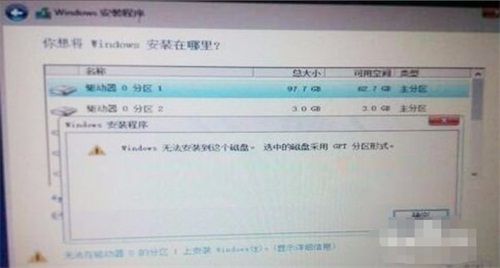
二.u大师u盘启动盘制作工具无U盘装系统教程
第一步:首先下载本地模式版U大师,然后安装并且打开。
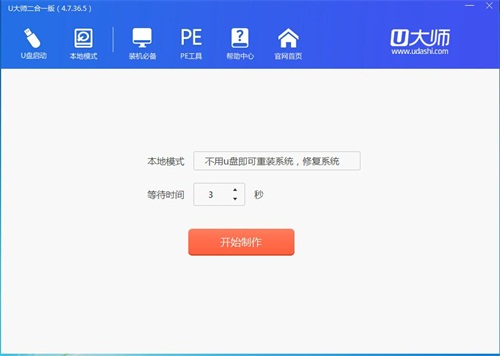
第二步:点击左上角“本地模式”,并且点击“确定”安装本地模式到系统盘。
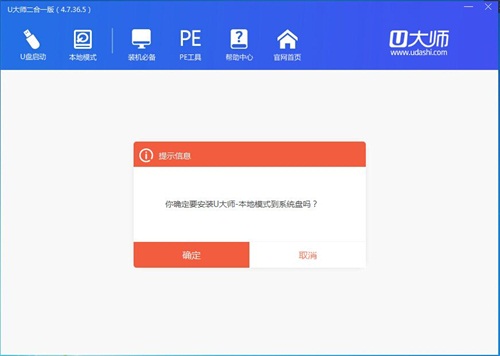
第三步:等待安装。
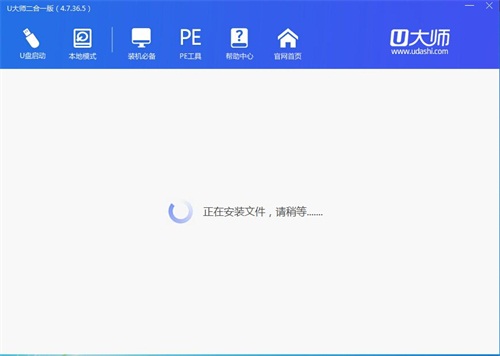
第四步:制作完成可点击“立即重启”或者“返回”。
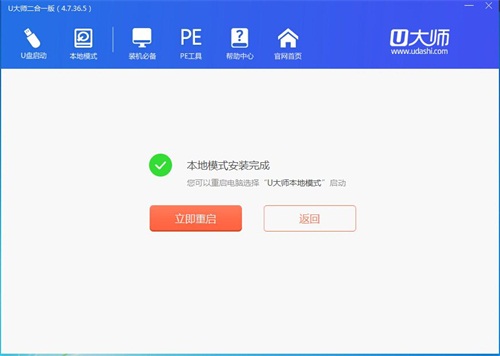
第五步:如果点击“立即重启”,则选择“本地模式”你进会进入熟悉的U大师进PE界面。
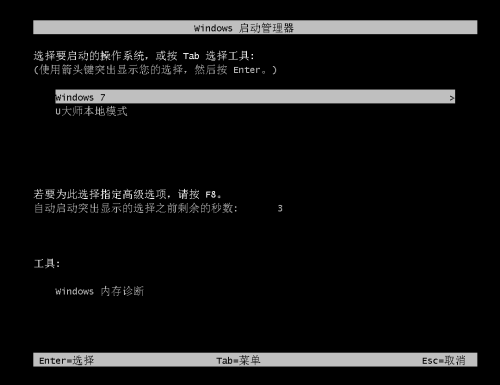
第六步:选择【01】运行U大师win10pe精简版(试用新机)
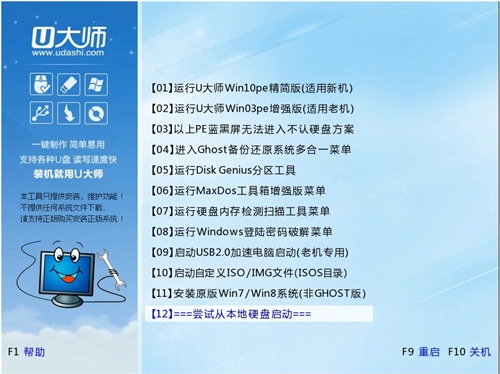
第七步:进PE中进行相关设置

u大师u盘启动盘制作工具下载 V5.0.17.1130 官方版其他版本
用户评论
最新评论
- 置顶 河北承德电信 网友 敷衍
好东西值得分享
- 置顶 山东菏泽联通 网友 星星少女?
凡事要乘早
- 置顶 甘肃定西电信 网友 东风寄千愁
谢谢小编大大分享,支持一下。。。
- 置顶 河南开封电信 网友 等过春秋
这软件好用,奥力给
- 置顶 云南保山联通 网友 一米阳光°几度温暖
成功下载&成功使用


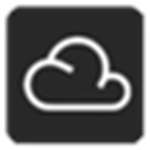 云骑士装机大师电脑版下载 v8.21.5.9 官方最新版
云骑士装机大师电脑版下载 v8.21.5.9 官方最新版 百度电脑专家绿色官方版下载 v2.0.201.1955 免费版
百度电脑专家绿色官方版下载 v2.0.201.1955 免费版 与熊论道翻译器电脑版下载 v2.2.7 官方版
与熊论道翻译器电脑版下载 v2.2.7 官方版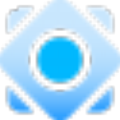 pchunter64最新版下载 v1.57 官方专业版
pchunter64最新版下载 v1.57 官方专业版 DISM++免安装版下载 v10.1.1001.10 最新官方版
DISM++免安装版下载 v10.1.1001.10 最新官方版 mingw官方离线安卓版下载 v5.18 中文汉化版
mingw官方离线安卓版下载 v5.18 中文汉化版 directx修复工具客户端最新下载 2021 官方版
directx修复工具客户端最新下载 2021 官方版 NVIDIA GeForce Experience官方下载 v3.16.0.122 最新中文版
NVIDIA GeForce Experience官方下载 v3.16.0.122 最新中文版 DirectX Repair修复工具绿色版下载 v3.9 增强版
DirectX Repair修复工具绿色版下载 v3.9 增强版 TextCatch(功能强大的窗口文字捕获工具)2.7.16.1 汉化纯净版
TextCatch(功能强大的窗口文字捕获工具)2.7.16.1 汉化纯净版 msvcp100.dll 64位官方下载 win10版
msvcp100.dll 64位官方下载 win10版 Windows Server 2012 R2原版系统 32/64位 官方最新版(附激活密钥)
Windows Server 2012 R2原版系统 32/64位 官方最新版(附激活密钥) .Net Framework 4.0.30319官方下载 32/64位 最新电脑版
.Net Framework 4.0.30319官方下载 32/64位 最新电脑版 Catfish CMS免费下载 v6.4.0 官方最新版
Catfish CMS免费下载 v6.4.0 官方最新版 鲁大师最新版 v6.1021.3240.1215 官方版
鲁大师最新版 v6.1021.3240.1215 官方版 PuTTY官方版 v0.75 中文版
PuTTY官方版 v0.75 中文版 EasyBCD最新版 v2.4 电脑版
EasyBCD最新版 v2.4 电脑版 驱动精灵官方版 v9.61.3708.3054 最新版
驱动精灵官方版 v9.61.3708.3054 最新版 Adb工具包最新版下载 v2021 官方版
Adb工具包最新版下载 v2021 官方版 爱思助手官方下载 v7.98.37 最新版
爱思助手官方下载 v7.98.37 最新版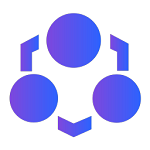 Windows超级管理器官方正式版下载 v9.3.5.0 绿色版
Windows超级管理器官方正式版下载 v9.3.5.0 绿色版 小马win11升级助手最新版下载 v1.0 PC免费版
小马win11升级助手最新版下载 v1.0 PC免费版 万能驱动助理win10版下载 支持64位/32位 离线网卡版
万能驱动助理win10版下载 支持64位/32位 离线网卡版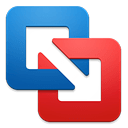 vmware fusion 12 pro专业版下载 v12.1.2 最新免费版
vmware fusion 12 pro专业版下载 v12.1.2 最新免费版 鲁大师纯净免费版下载 v6.1021.3140.712 PC旧版
鲁大师纯净免费版下载 v6.1021.3140.712 PC旧版 Fastcopy最新中文版 v3.92 Win10版
Fastcopy最新中文版 v3.92 Win10版 nvidia控制面板稳定版下载 v3.23.0.74 官方最新版
nvidia控制面板稳定版下载 v3.23.0.74 官方最新版 爱思助手官方最新版下载 v7.98.33 电脑版
爱思助手官方最新版下载 v7.98.33 电脑版 CC助手2021最新版免费下载 v1.1.2 官方电脑版
CC助手2021最新版免费下载 v1.1.2 官方电脑版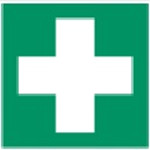 Lenovo Quick Fix联想智能解决工具下载 v1.0.2 最新版
Lenovo Quick Fix联想智能解决工具下载 v1.0.2 最新版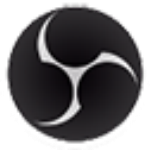 obs studio最新版下载 v27.0.0 绿色中文版
obs studio最新版下载 v27.0.0 绿色中文版 通用pe工具箱最新win10版下载 v5.0 最终维护版
通用pe工具箱最新win10版下载 v5.0 最终维护版
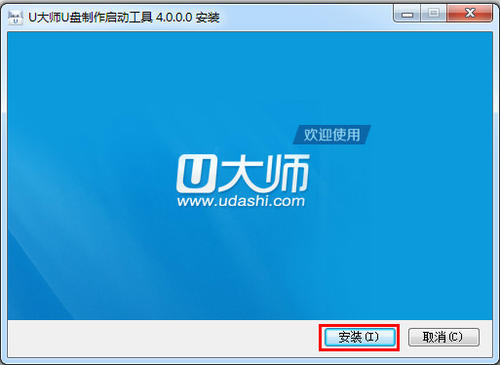
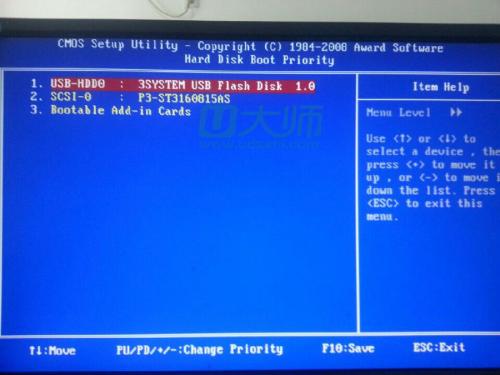
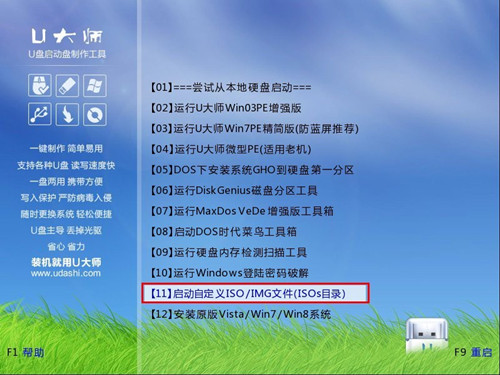
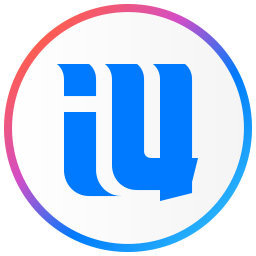 爱思助手电脑版官方下载 v7.98.28 最新版
爱思助手电脑版官方下载 v7.98.28 最新版 小白软件管家免费下载 v5.0 最新官方版
小白软件管家免费下载 v5.0 最新官方版 万能声卡驱动官方安装包下载 v2021 win10版
万能声卡驱动官方安装包下载 v2021 win10版 FastCopy中文U盘版下载 v3.89 最新官方版
FastCopy中文U盘版下载 v3.89 最新官方版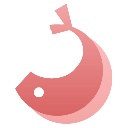 优启通win10版官方下载 v3.6.2021.0316 VIP高级会员版
优启通win10版官方下载 v3.6.2021.0316 VIP高级会员版 老毛桃U盘重装完整版下载 v9.5 官方版
老毛桃U盘重装完整版下载 v9.5 官方版 bootice引导修复最新版软件下载 v2021 Win10专版
bootice引导修复最新版软件下载 v2021 Win10专版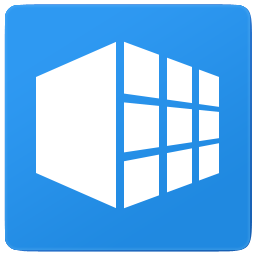 软媒魔方完整版下载 v6.25 绿色免安装版
软媒魔方完整版下载 v6.25 绿色免安装版 inno setup打包工具下载 v6.0.5 官方中文版
inno setup打包工具下载 v6.0.5 官方中文版